Основы Tkinter
Введение в Tkinter. Первая программа
Многие программы на сегодняшний день используют графический интерфейс, который более интуитивен и удобен для пользователя, чем консоль. И с помощью языка программирования Python также можно создавать графические программы. Для этого в Python по умолчанию применяется специальный тулкит - набор компонентов, который называется tkinter. Тулкит tkinter доступен в виде отдельного встроенного модуля, который содержит все необходимые графические компоненты - кнопки, текстовые поля и т.д.
По сути Tkinter представляет интерфейс в Python для графической библиотеки Tk (Собственно само название "Tkinter" является сокращением "Tk interface"). Первоначально данная библиотека разрабатывалась для языка Tcl - ее создал в 1988 году Джон Остерхаут (John Ousterhout), профессор computer science из Беркли для создания графических приложений для своего языка Tcl. Но впоследствии Tk была адаптирована для широкого ряда динамических языков, в частности, для Ruby, Perl и естественно для языка Python (в 1994 году). И на сегодняшний день и библиотека Tk, и сам тулкит tkinter доступны для большинства операционных систем, в том числе для Mac OS, Linux и Windows.
Преимущества Tkinter:
Данный тулкит по умолчанию включен в стандартную библиотеку языка Python в виде отдельного модуля, поэтому не потребуется что-то дополнительно устанавливать
Tkinter - кроссплатформенный, один и тот же код будет работать одинаково на разных платформах (Mac OS, Linux и Windows)
Tkinter легко изучать. Сам тулкит, хотя и содержит некоторый готовый код, виджеты и графические элементы, но при этом довольно лаконичен и прост.
Tk распространяется по BSD-лицензии, поэтому библиотека может быть использована как в опенсорсных проектах, так и в коммерческих наработках.
Если необходимо или интересно узнать версию библиотеки Tk, которая будет использоваться, в интерпертаторе Python можно выполнить следующую инструкцию:
tkinter.Tcl().eval("info patchlevel")
C:\Users\eugen>python
Python 3.10.1 (tags/v3.10.1:2cd268a, Dec 6 2021, 19:10:37) [MSC v.1929 64 bit (AMD64)] on win32
Type "help", "copyright", "credits" or "license" for more information.
>>> import tkinter
>>>
>>> tkinter.Tcl().eval("info patchlevel")
'8.6.12'
>>>
В некоторых ОС на базе Linux иногда при установке python не устанавливается пакет tkinter. В этом случае мы можем доустановить thinkter командой
sudo apt-get install python3-tk
Первая программа
Создадим первую программу с использованием Tkinter. Для этого определим следующий скрипт:
from tkinter import *
root = Tk() # создаем корневой объект - окно
root.title("Приложение на Tkinter") # устанавливаем заголовок окна
root.geometry("300x250") # устанавливаем размеры окна
label = Label(text="Hello METANIT.COM") # создаем текстовую метку
label.pack() # размещаем метку в окне
root.mainloop()
Для создания графического окна применяется конструктор Tk(), который определен в модуле tkinter. Создаваемое окно присваивается переменной root, и через эту переменную мы можем управлять атрибутами окна. В частности, с помощью метода title() можно установить заголовок окна.
С помощью метода geometry() - размер окна. Для установки размера в метод geometry()
передается строка в формате "Ширина x Высота". Если при создании окна приложения метод geometry() не вызывается, то окно занимает то пространство,
которое необходимо для размещения внутреннего содержимого.
Создав окно, мы можем разместить в нем другие графические элементы. Эти элементы еще называются виджетами. В данном случае мы размещаем в окне текстовую метку. Для
это создаем объект класса Label, которые хранит некоторый текст. Затем для размещения элемента label в окне вызываем у него метод pack()
Для отображения окна надо вызвать у него метод mainloop(), который запускает цикл обработки событий окна для взаимодействия с пользователем.
В результате при запуске скрипта мы увидим такое пустое окошко:
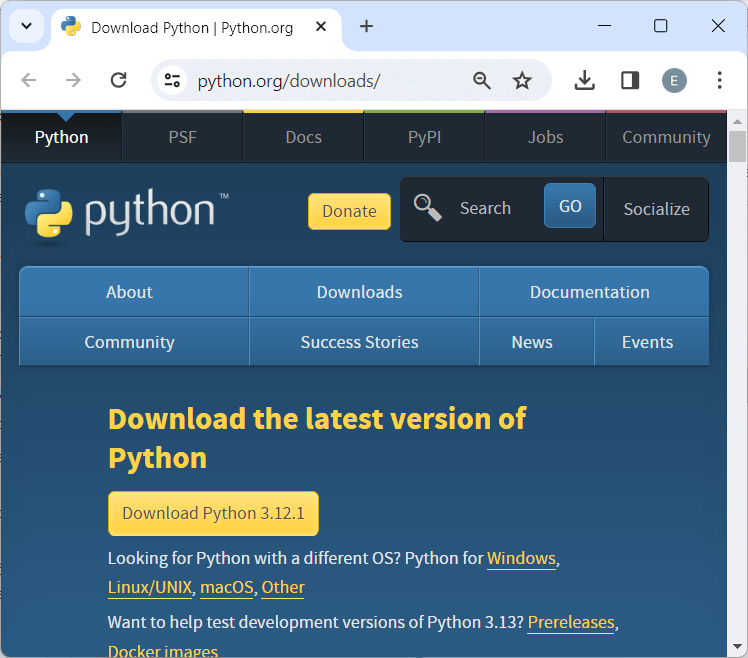
На скриншоте выше определено окно, создаваемое в ОС Windows, на каждой конкретной системе отдельные визуальные моменты, отрисовка графических компонентов может несколько отличаться.
- Глава 1. Основы Tkinter
- Глава 2. Виджеты
- Введение в виджеты. Tk и ttk
- Кнопки
- Позиционирование. Pack
- Позиционирование. Place
- Позиционирование. Grid
- Обработка событий
- Текстовая метка Label
- Поле ввода Entry
- Привязка виджетов к переменным
- Checkbutton
- Radiobutton
- Установка родительского контейнера. Frame
- Listbox
- Scrollbar и прокрутка виджета
- Combobox
- Scale
- Spinbox
- Progressbar
- >Меню
- Notebook. Создание вкладок
- Глава 3. Виджет Text
- Глава 4. Виджет Treeview. Создание таблиц и деревьев
- Глава 5. Окна
- Глава 6. Стилизация
- Глава 7. Canvas